Philips V Line 221V8 Bruksanvisning
Läs nedan 📖 manual på svenska för Philips V Line 221V8 (36 sidor) i kategorin Övervaka. Denna guide var användbar för 10 personer och betygsatt med 4.5 stjärnor i genomsnitt av 2 användare
Sida 1/36

www.philips.com/welcome
V Line
220V8/221V8/222V8
NL Gebruikershandleiding 1
Klantenzorg en garantie 25
Problemen oplossen &
veelgestelde vragen 29

Inhoudsopgave
1. Belangrijk ....................................... 1
1.1 Voorzorgsmaatregelen en
onderhoud 1 ....................................
1.2 Beschrijving van notaties .......... 3
1.3 Verwijderen van product- en
verpakkingsmateriaal 4 ..................
2. De monitor instellen 5 ...................
2.1 Installatie ........................................ 5
2.2 De monitor bedienen 8 .................
2.3 Het voetstuk en de voet
verwijderen 12 ...................................
3. Beeldoptimalisatie..................... 13
3.1 SmartImage .................................. 13
3.2 SmartContrast .............................. 14
4. Adaptive Sync (221V8/222V8) ..15
5. Technische specicaties 16 ...........
5.1 Resolutie & vooringestelde
standen 22 .........................................
6. Voedingsbeheer ........................ 23
7. Klantenzorg en garantie........... 25
7.1 Het beleid van Philips m.b.t.
pixeldefecten in platte
beeldschermen 25 ..........................
7.2 Klantenzorg en garantie 28 ...........
8. Problemen oplossen &
veelgestelde vragen..................29
8.1 Problemen oplossen 29 ................
8.2 Algemene veelgestelde vragen 31

1
1. Belangrijk
1. Belangrijk
Deze elektronische
gebruikershandleiding is bedoeld
voor iedereen die de Philips-monitor
gebruikt. Neem uw tijd om deze
gebruikershandleiding te lezen voordat
u de monitor gebruikt. Deze bevat
belangrijke informatie en opmerkingen
betreffende de bediening van uw
monitor.
Deze Philips-garantie is van
toepassing, op voorwaarde dat het
product op de juiste wijze gebruikt
werd, in overeenstemming met
de bedieningsinstructies en na
overhandiging van de oorspronkelijke
factuur of het ontvangstbewijs dat de
datum van aankoop, de naam van de
dealer en het productienummer van het
product aangeeft.
1.1 Voorzorgsmaatregelen en
onderhoud
Waarschuwingen
Het gebruik van bedieningselementen,
aanpassingen of procedures die niet
in deze documentatie zijn vermeld,
kunnen leiden tot blootstelling aan
schokken, elektrische gevaren en/of
mechanische gevaren.
Lees en volg deze instructies bij
het aansluiten en gebruiken van uw
computermonitor:
Gebruik
• Plaats de monitor niet in rechtstreeks
zonlicht, krachtige directe lampen
en uit de buurt van andere
warmtebronnen. Langdurige
blootstelling aan een dergelijke
omgeving kan verkleuring en schade
aan de monitor opleveren.
• Houd de display weg van olie. Olie
kan de plastic afdekking van de display
beschadigen en de garantie ongeldig
maken.
• Verwijder eventuele voorwerpen die
in ventilatieopeningen zouden kunnen
vallen of een goede koeling van de
elektronica van de monitor in de weg
staan.
• Zorg ervoor dat de ventilatieopeningen
op de kast niet worden afgesloten.
• Let er bij de plaatsing van de monitor
op dat de stekker en het stopcontact
gemakkelijk toegankelijk zijn.
• Als u de monitor uitschakelt door
het netspanningssnoer of de
gelijkspanningskabel los te nemen,
dient u voor een normale werking
6 seconden te wachten alvorens
het netspanningssnoer of de
gelijkspanningskabel weer aan te
sluiten.
• Gebruik altijd de door Philips
meegeleverde, goedgekeurde
voedingskabel. Als uw voedingskabel
ontbreekt, neem dan contact op met
uw lokale servicecentrum. (Raadpleeg
de contactinformatie voor Service in
de informatiehandleiding Richtlijn en
Service.)
• Bedien onder de gespecificeerde
voeding. Zorg ervoor dat u de monitor
alleen bedient met de gespecificeerde
voeding. Het gebruik van een onjuiste
spanning veroorzaakt storing en kan
leiden tot brand of een elektrische
schok.
• Bescherm de kabel. Trek niet aan de
stroomkabel en signaalkabel en buig
deze niet. Plaats niet de monitor of
enige zware objecten op de kabels;
als de kabels beschadigd zijn, kunnen
ze brand of een elektrische schok
veroorzaken.
• Stel de monitor niet bloot aan heftige
vibraties of krachtige impact tijdens
het gebruik.
• Voor het vermijden van mogelijke
schade, bijvoorbeeld het loskomen

2
1. Belangrijk
van het paneel van de rand, moet u
ervoor zorgen dat de monitor niet
meer dan -5 graden omlaag kantelt.
Als de maximale kantelhoek van -5
graden wordt overschreden, wordt de
monitorschade niet gedekt onder de
garantie.
• Laat de monitor tijdens gebruik of
vervoer nergens tegen botsen en laat
de monitor niet vallen.
• Excessief gebruik van de monitor kan
oogongemakken veroorzaken. Het is
beter om vaker kortere pauzes aan
uw werkstation te nemen dan langere
pauzes en minder vaak; bijvoorbeeld
een pause van 5-10 minuten na 50-60
minuten continu werk is meestal beter
dan een pauze van 15 minuten elke
twee uur.Probeer om geen gespannen
ogen te krijgen bij langdurig gebruik
van het scherm door:
• Kijk naar iets op een andere
afstand nadat u tijd naar het
scherm hebt gekeken.
• Knipper vaak bewust tijdens het
werk.
• Sluit voorzichtig uw ogen en rol ze
om te ontspannen..
• Plaats het scherm op de juiste
hoogte en onder de juiste hoek
voor uw lengte.
• Stel helderheid en contrast op het
juiste niveau in.
• Pas het omgevingslicht aan de
helderheid van het scherm aan,
vermijnd TL, en oppervlakken die
teveel licht reecteren.
• Raadpleeg een dokter als u last van
uw ogen krijgt.
Onderhoud
• Om uw monitor tegen mogelijke
schade te beschermen, moet u geen
zware druk op het LCD-scherm
uitoefenen. Pak de monitor bij de
rand vast als u hem wilt verplaatsen;
til de monitor niet op met uw hand of
vingers op het LCD-scherm.
• Reinigingsoplossingen op oliebasis
kunnen de plastic onderdelen
beschadigen en de garantie ongeldig
maken.
• Haal de stekker uit het stopcontact als
u van plan bent de monitor gedurende
langere tijd niet te gebruiken.
• Haal de stekker uit het stopcontact
als u de monitor wilt reinigen met een
licht vochtige doek. Het scherm mag
worden afgenomen met een droge
doek als de monitor is uitgeschakeld.
Gebruik voor de reiniging van
uw monitor geen organische
oplosmiddelen, zoals alcohol of
vloeistoffen op basis van ammoniak.
• Stel de monitor ter voorkoming van
elektrische schok of permanente
schade aan het apparaat niet
bloot aan stof, regen, water of een
uitzonderlijk vochtige omgeving.
• Maak de monitor, als deze toch nat is
geworden, zo snel mogelijk met een
droge doek droog.
• Als er water of een andere stof van
buitenaf in de monitor terechtkomt,
schakel het apparaat dan direct uit en
haal de stekker uit het stopcontact.
Verwijder vervolgens het water of de
andere stof en stuur de monitor naar
een servicecentrum.
• Bewaar of gebruik de monitor niet op
locaties die zijn blootgesteld aan hitte,
direct zonlicht of extreme koude.
• Om de beste prestaties uit uw monitor
te halen en lange tijd plezier te
hebben van uw aankoop, dient u de
monitor te gebruiken op een plaats die
voldoet aan de volgende voorwaarden
op het gebied van temperatuur en
vochtigheid.
• Temperatuur: 0-40°C 32-104°F
• Vochtigheid: 20-80% relatieve
luchtvochtigheid
Belangrijke informatie betreffende
inbranden/spookbeelden

4
1. Belangrijk
1.3 Verwijderen van product- en
verpakkingsmateriaal
Voorschriften voor het verwijderen van
afval van elektrische en elektronische
apparatuur - AEEA
This marking on the product or on
its packaging illustrates that, under
European Directive 2012/19/EU
governing used electrical and electronic
appliances, this product may not be
disposed of with normal household
waste. You are responsible for disposal
of this equipment through a designated
waste electrical and electronic
equipment collection. To determine
the locations for dropping o such
waste electrical and electronic, contact
your local government oce, the waste
disposal organization that serves your
household or the store at which you
purchased the product.
Your new monitor contains materials
that can be recycled and reused.
Specialized companies can recycle
your product to increase the amount of
reusable materials and to minimize the
amount to be disposed of.
All redundant packing material has been
omitted. We have done our utmost to
make the packaging easily separable
into mono materials.
Please nd out about the local
regulations on how to dispose of your
old monitor and packing from your sales
representative.
Taking back/Recycling Information for
Customers
Philips establishes technically and
economically viable objectives
to optimize the environmental
performance of the organization's
product, service and activities.
From the planning, design and
production stages, Philips emphasizes
the important of making products that
can easily be recycled. At Philips,
end-of-life management primarily
entails participation innational take-
back initiatives and recycling programs
whenever possible, preferably in
cooperation with competitors, which
recycle all materials (products
and related packaging material) in
accordance with all Environmental
Laws and taking back program with the
contractor company.
Your display is manufactured with high
quality materials and components
which can be recycled and reused.
To learn more about our recycling
program please visit
http://www.philips.com/a-w/about/
sustainability.html

5
2. De monitor instellen
2. De monitor instellen
2.1 Installatie
Inhoud verpakking
220V8/220V8L/220V8L5/220V8LL
* VGA
Power
*CD
2
0
2
1
©
T
O
P
V
i
c
t
o
r
y
I
n
v
e
s
t
m
e
n
t
s
L
t
d
.
A
l
l
r
i
g
h
t
s
r
e
s
e
r
v
e
d
.
U
n
a
u
t
h
o
r
i
z
e
d
d
u
p
l
i
c
a
t
i
o
n
i
s
a
v
i
o
l
a
t
i
o
n
o
f
a
p
p
l
i
c
a
b
l
e
l
a
w
s
.
M
a
d
e
a
n
d
p
r
i
n
t
e
d
i
n
C
h
i
n
a
.
V
e
r
s
i
o
n
This produc t has be en m anufa ct ured by a nd i s
sold un der th e re spon sibili ty o f To p Vi cto ry
Investmen ts Ltd. , a nd To p Vic to ry I nve stments
Ltd. i s the warra nto r in rela tio n t o thi s pro duc t.
Philips a nd the Phi li ps Shie ld Em blem are
registere d trad ema rks o f Ko ni nk li jk e P hil ips N.V. and are used unde r li ce nse.
Contents :
Driver s
Use r ’s Manua l
User’s Manual
www.philips .com/welc ome
使用产品前请阅读使用说明
保留备用
Monitor
Start
Quick
Registe r your product and g et s upport at
www.phi li ps.com/welcome
* DVI
(220V8/220V8L5)
V Line
220V8
221V8/221V8L/221V8LD/221V8LS/221V8A
/222V8LA
* VGAPower
*CD
2
0
2
1
©
T
O
P
V
i
c
t
o
r
y
I
n
v
e
s
t
m
e
n
t
s
L
t
d
.
A
l
l
r
i
g
h
t
s
r
e
s
e
r
v
e
d
.
U
n
a
u
t
h
o
r
i
z
e
d
d
u
p
l
i
c
a
t
i
o
n
i
s
a
v
i
o
l
a
t
i
o
n
o
f
a
p
p
l
i
c
a
b
l
e
l
a
w
s
.
M
a
d
e
a
n
d
p
r
i
n
t
e
d
i
n
C
h
i
n
a
.
V
e
r
s
i
o
n
This product has bee n ma nufac ture d by and i s
sold un der th e respo nsibi li ty o f To p Vi cto r y
Investmen ts Ltd., an d Top V ic to ry Inv estment s
Ltd. i s the warra nto r i n re lat io n to t his pro du ct. Phi li ps and the Phi li ps Shiel d Embl em are
registered trade mark s o f K o ni nkl ij k e Phi li ps N.V.
and are used under li cen se.
Contents :
Drivers
Use r’s Ma nua l
User’s Manual
www.philips .c om /we lcom e
使用产品前请阅读使用说明
保留备用
Monitor
* HDMI
* Audio cable
(221V8A/222V8LA)
* DP
(222V8LA)
Start
Quick
Registe r your product and get s upport at
www.phi li ps.com/welcome
* DVI
(221V8LD)
V L ine/i L ine
221V8/222V8/ 221i8
*Afhankelijk van het land
Het voetstuk installeren
1. Plaats de monitor met het
beeldscherm omlaag op een zacht
oppervlak en zorg ervoor dat u het
scherm niet krast of beschadigd.
2. Houd het voetstuk van de monitor
met beide handen vast en stop de
standaard in de kolom van de voet.

6
2. De monitor instellen
Aansluiten van uw monitor
220V8L/220V8LL
1 2
3
Voedingsingang
VGA-ingang
Kensington antidiefstalslot
220V8/220V8L5
1 2 3
4
Voedingsingang
DVI-ingang
VGA-ingang
Kensington antidiefstalslot
221V8/221V8L/221V8LS
1
5
2 3 4
Voedingsingang
HDMI-ingang
VGA-ingang
Audio-uitgang
Kensington antidiefstalslot
221V8LD
1 2 3 4 5
6
Voedingsingang
HDMI-ingang
DVI-ingang
VGA-ingang
Audio-uitgang
Kensington antidiefstalslot

7
2. De monitor instellen
221V8A
1 2 3 4 5
6
Voedingsingang
HDMI-ingang
VGA-ingang
Audio-ingang
Oortelefoonuitgang
6 Kensington antidiefstalslot
222V8LA
1 2
3
4
5
6
7
Voedingsingang
DisplayPort-ingang
HDMI-ingang
VGA-ingang
Audio-ingang
Audio-uitgang
7 Kensington antidiefstalslot
Aansluiten op de pc
1. Sluit de voedingskabel stevig aan
op de achterkant van de monitor.
2. Schakel uw computer uit en haal
de netvoedingskabel uit het
stopcontact.
3. Sluit de signaalkabel van de monitor
aan op de videopoort op de
achterzijde van uw computer.
4. Sluit de netvoedingskabels van uw
computer en van de monitor aan op
een stopcontact.
5. Zet de computer en de monitor
aan. Als er een beeld op de monitor
verschijnt, is de installatie voltooid.

8
2. De monitor instellen
2.2 De monitor bedienen
Beschrijving vooraanzicht
220V8L/220V8LL
7 6 25 4
3
1
Schakel de monitor in en
uit.
Toegang tot het OSD-
menu.
Bevestig de OSD-
aanpassing.
Het OSD-menu aanpassen
Stel het helderheidsniveau
in.
AUTO Stel de monitor
automatisch in.
Terugkeren naar het vorige
OSD-niveau
SmartImage. Er zijn
meerdere selecties:
Standard (Standaard),
Internet, Game (Spel),
EasyRead en LowBlue
Mode (modus Laag
blauwlicht).
220V8/220V8L5/221V8/221V8LD/221V8
LS/221V8L
7 6 25 4
3
1
Schakel de monitor in en
uit.
Toegang tot het OSD-
menu.
Bevestig de OSD-
aanpassing.
Het OSD-menu aanpassen
Stel het helderheidsniveau
in.
De ingangsbron voor het
signaal wijzigen.
Terugkeren naar het vorige
OSD-niveau
SmartImage. Er zijn
meerdere selecties:
Standard (Standaard),
Internet, Game (Spel),
EasyRead en LowBlue
Mode (modus Laag
blauwlicht).

9
2. De monitor instellen
221V8A/222V8LA
7 6 25 4
3
1
Schakel de monitor in en
uit.
Toegang tot het OSD-
menu.
Bevestig de OSD-
aanpassing.
Het OSD-menu aanpassen
Het volume van de
luidspreker aanpassen.
De ingangsbron voor het
signaal wijzigen.
Terugkeren naar het vorige
OSD-niveau
SmartImage. Er zijn
meerdere selecties:
Standard (Standaard),
Internet, Game (Spel),
EasyRead en LowBlue
Mode (modus Laag
blauwlicht).
Beschrijving van On-Screen Display
Wat is een OSD (On Screen Display)?
OSD (On-Screen Display) is een functie
in alle Philips LCD-monitors. Met
deze functie kan een eindgebruiker de
schermprestaties aanpassen of functies
van de monitors direct selecteren via
een instructievenster op het scherm.
Een gebruiksvriendelijke OSD-interface
zoals hieronder, wordt weergegeven:
220V8/220V8L5
220V8L/220V8LL

10
2. De monitor instellen
O, Fast, Faster, Fastest
O
Main menu Sub menu
Picture
OSD Setting
Setup
Language
Color
Input
(220V8/
220V8L5)
Picture Format
Brightness
Contrast
Horizontal
Vertical
Transparency
OSD Time Out
H.Position
Auto
V.Position
Phase
Clock
Reset
Information
Color Temperature
sRGB
VGA
DVI
SmartResponse
SmartContrast
English, Deutsch, Español, , Français, Ελληνική
Italiano, Maryar Nederlands, Português, ,
Português do Brasil Polski ,Svenska, , ,Русский
Suomi Türkçe Čeština ,, , , 简体中文Українська,
繁體中文,日本語,한국어
Gamma
Pixel Orbiting
Wide Screen, 4:3
0 100~
0 100~
Sharpness 0 100~
0 100~
0 100~
5s, 10s, 20s, 30s, 60s
0 100~
Yes, No
0 100~
0 100~
0 100~
Native, 5000K, 6500K,
7500K, 8200K, 9300K,
11500K
Red: 0 100~
Green: 0 100~
Blue: 0 100~
1.8, 2.0, 2.2, 2.4, 2.6
OnLowBlue Mode 1, 2, 3,4
220V8/220V8L5/220V8L/220V8LL
On, ODPS
(available for selective models)
221V8/221V8L/221V8LD/221V8LS/221V8
A/222V8LA
Eenvoudige basisinstructies op de
bedieningsknoppen
In het bovenstaande OSD kunt u op de
knoppen op de schuine kant van
de monitor drukken om de cursor te
verplaatsen en op drukken om de OK
keuze of wijziging te bevestigen.
Het OSD-menu
Hieronder vindt u een algemeen
overzicht van de structuur van
On-Screen Display. U kunt dit als
referentie gebruiken als u later met de
verschillende aanpassingen werkt.
Opmerking
Als deze display "DPS" heeft voor ECO-
ontwerp, dan is de standaardinstelling
de modus "AAN": hierdoor ziet het
scherm er enigszins donker uit. Voor
optimale helderheid gaat u naar de OSD
om “DPS" in te stellen op de modus
"UIT".

11
2. De monitor instellen
O, Fast, Faster, Fastest
O
Main menu Sub menu
Picture
OSD Setting
Setup
Language
Color
Input
Brightness
Contrast
Horizontal
Vertical
Transparency
OSD Time Out
H.Position
Auto
V.Position
Phase
Clock
Reset
Information
Color Temperature
sRGB
VGA
HDMI 1.4
DisplayPort(222V8LA)
DVI(221V8LD)
SmartResponse
SmartContrast
Gamma
Pixel Orbiting On, O
On, O
On, O
On, O
On, O
Picture Format Wide Screen, 4:3
0 100~
0 100~
Sharpness 0 100~
0 100~
0 100~
5s, 10s, 20s, 30s, 60s
0 100~
Yes, No
0 100~
0 100~
0 100~
Native, 5000K, 6500K,
7500K, 8200K, 9300K,
11500K
Red: 0 100~
Green: 0 100~
Blue: 0 100~
1.8, 2.0, 2.2, 2.4, 2.6
Over Scan
On, O
DPS
(available for selective models)
On
LowBlue Mode 1, 2, 3,4
Audio Volume 0 100~
Stand-Alone
(221V8A/222V8LA)
Mute
Audio In, HDMI,
DisplayPort(222V8LA)
Audio Source
(221V8A/222V8LA)
English, Deutsch, Español, , Français, Italiano,Ελληνική
Maryar, Nederlands, Português, Português do Brasil,
Polski , , Svenska, Suomi, Türkçe, Čeština,Русский
Українська, , , ,简体中文 繁 中文體 日本語 한국어
221V8/221V8A/221V8L/221V8LS/221V8LD/222V8LA
Melding van de resolutie
Deze monitor is ontworpen voor
optimale prestaties met zijn
oorspronkelijke resolutie, 1920 x 1080.
Wordt de monitor ingeschakeld met een
andere resolutie, dan verschijnt er een
melding op het scherm: Gebruik 1920 x
1080 voor het beste resultaat.
Dit bericht kan worden uitgeschakeld
onder Setup (Instellingen) in het OSD-
menu.
Fysieke functie
Kantelen
20
-5
Waarschuwing
• Voor het vermijden van mogelijke
schade aan het scherm,
bijvoorbeeld het loskomen van het
paneel, moet u ervoor zorgen dat
de monitor niet meer dan -5 graden
omlaag kantelt.
• Druk niet op het scherm bij het
aanpassen van de hoek van de
monitor. Pak alleen de rand vast.

12
2. De monitor instellen
2.3 Het voetstuk en de voet
verwijderen
Het voetstuk bevestigen
Volg de onderstaande instructies voordat
u begint met het demonteren van de
monitorvoet, om eventuele schade of
letsel te voorkomen.
1. Plaats de monitor met het
beeldscherm omlaag op een zacht
oppervlak en zorg ervoor dat u het
scherm niet krast of beschadigd.
2. Druk de vergrendelclips in om
de voet van de standaard te
verwijderen.
2
1
3. Druk op de ontgrendelknop om de
kolom van de voet los te maken.
3
Opmerking
Deze monitor ondersteunt een
100mm x 100mm VESA-compatibele
montageinterface. VESA-montagebout
M4 Neem altijd contact op met de
fabrikant voor de installatie tegen de
wand.
100mm
100mm
-5°
0° 90°
* Het display-ontwerp kan anders zijn
dan als geïllustreerd.
Waarschuwing
• Voor het vermijden van mogelijke
schade aan het scherm,
bijvoorbeeld het loskomen van het
paneel, moet u ervoor zorgen dat
de monitor niet meer dan -5 graden
omlaag kantelt.
• Druk niet op het scherm bij het
aanpassen van de hoek van de
monitor. Pak alleen de rand vast.
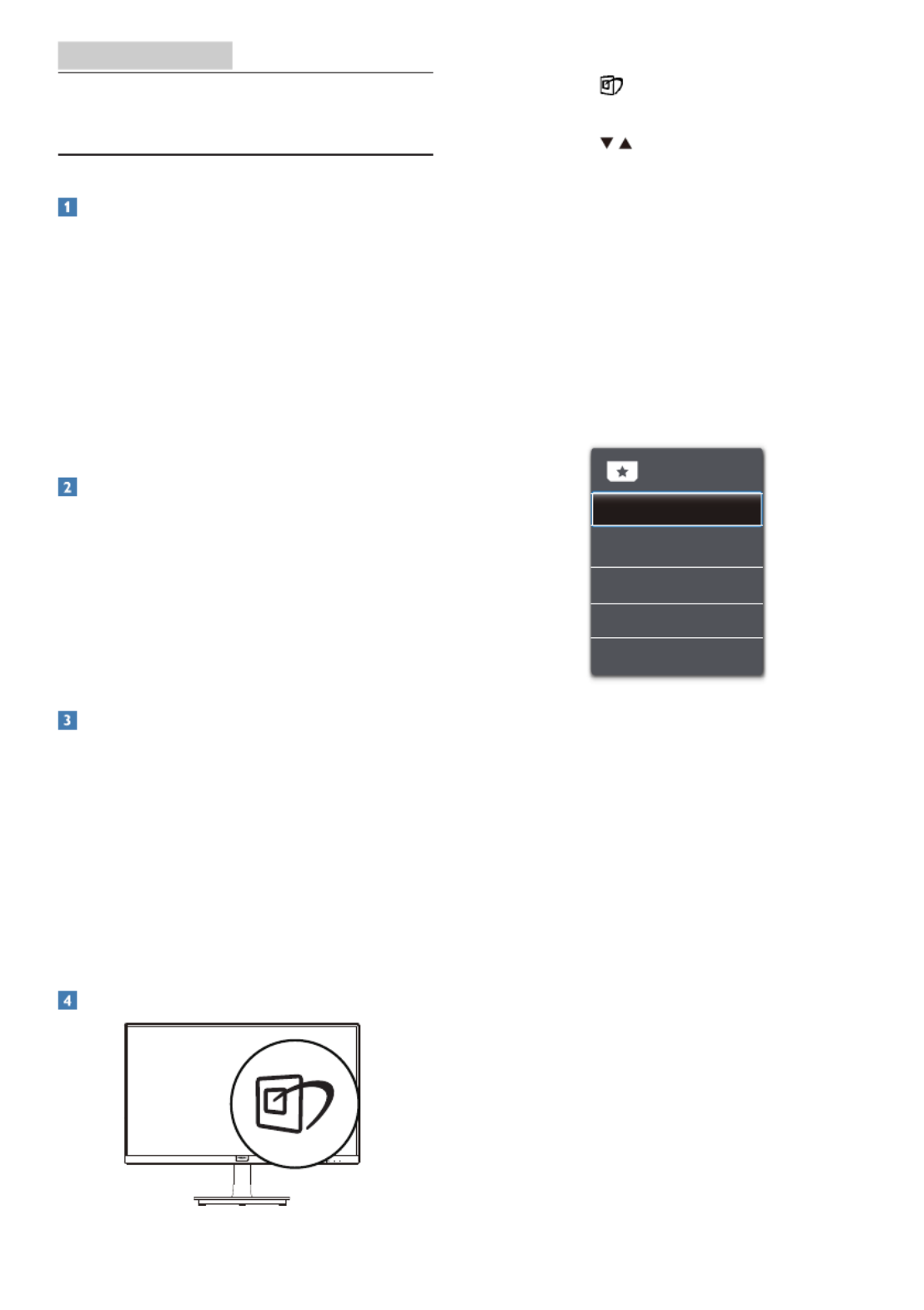
13
3. Beeldoptimalisatie
1. Druk op om SmartImage op het
scherm te tonen;
2. Druk op om te schakelen tussen
Standard (Standaard), Internet,
Game (Spel), EasyRead en LowBlue
Mode (modus Laag blauwlicht).
3. Het menu van SmartImage blijft 5
seconden op het scherm staan. U
kunt ook op drukken om de OK
keuze te bevestigen.
Er zijn meerdere selecties: Standard
(Standaard), Internet, Game (Spel),
EasyRead en LowBlue Mode (modus
Laag blauwlicht).
• Standard (Standaard): Verbetert
de tekst en houdt de helderheid
laag voor een betere leesbaarheid
en minder belasting op de ogen.
Hiermee wordt de leesbaarheid
en de productiviteit aanmerkelijk
verbeterd terwijl u werkt met
spreadsheets, PDF-bestanden,
gescande artikelen en andere
gebruikelijke kantoortoepassingen.
• Internet: Dit profiel combineert
kleurverzadiging, dynamisch contrast
en scherpte voor het weergeven
van foto’s en andere beelden
met een opmerkelijke helderheid
in levendige kleuren – zonder
spookbeelden en fletse kleuren.
• Game (Spel): Schakel het overdrive-
circuit uit voor de beste reactietijd,
verminder gekartelde randen
voor snel bewegende objecten
3. Beeldoptimalisatie
3.1 SmartImage
Wat is het?
SmartImage geeft voorinstellingen
die de weergave optimaliseren
voor verschillende soorten inhoud,
waarbij de helderheid, contrast, kleur
en scherpte dynamisch in real time
worden aangepast. Wanneer u werkt
met teksttoepassingen, beelden
weergeeft of een video bekijkt, biedt
Philips SmartImage fantastische,
geoptimaliseerde monitorprestaties.
Waarom heb ik het nodig?
U wilt een monitor die een
geoptimaliseerde weergave biedt
van al uw favoriete inhoudstypes.
De SmartImage-software past de
helderheid, het contrast, de kleur en
de scherpte dynamisch aan in real time
om de kijkervaring met uw monitor te
verbeteren.
Hoe werkt het?
SmartImage is een exclusieve,
toonaangevende technologie van
Philips die de inhoud op uw scherm
analyseert. Op basis van het scenario
dat u selecteert, verbetert SmartImage
op een dynamische manier het contrast,
de kleur, de verzadiging en de scherpte
van beelden om de weergegeven
inhoud te verbeteren, en dit alles in real
time met één druk op de knop.
Hoe activeer ik SmartImage?

14
3. Beeldoptimalisatie
op het scherm, verbeter de
contrastverhouding voor een helder
en donker schema. Dit profiel biedt
de beste spelervaring voor gamers.
• EasyRead: Helpt het lezen
verbeteren van op tekst gebaseerde
applicaties zoals PDF-ebooks. Door
een speciaal algoritme toe te passen
dat het contrast en de randscherpte
van tekstinhoud verhoogt, wordt
het scherm geoptimaliseerd
voor ontspannen lezen door de
helderheid, het contrast en de
kleurtemperatuur van de monitor
aan te passen.
• LowBlue Mode (modus Laag
blauwlicht): Modus Laag blauwlicht
voor gemakkelijke productiviteit
op de ogen. Onderzoeken
hebben aangetoond dat
UV-stralen oogschade kunnen
veroorzaken, Ook blauwlichtstralen
met korte golflengte kunnen
oogschade veroorzaken en het
gezichtsvermogen na verloop van
tijd te beïnvloeden. De instelling
Modus Laag blauwlicht van Philips,
ontwikkeld voor uw welzijn, gebruikt
een slimme softwaretechnologie om
schadelijk kortgolvig blauw licht te
verminderen.
3.2 SmartContrast
Wat is het?
Unieke technologie die de getoonde
gegevens dynamisch analyseert en
automatisch de contrastverhouding
van een monitor optimaliseert voor
maximale helderheid en genot, met
een hogere verlichting voor heldere,
scherpere en duidelijke beelden of juist
minder verlichting voor beelden op een
donkere achtergrond.
Waarom heb ik het nodig?
U wilt de beste visuele heldergheid
en het beste zichtcomfort,
ongeacht welke gegevens u toont.
SmartContrast stelt het contrast en de
achtergrondverlichting dynamisch bij
voor een helder, duidelijk en scherp
spel of videobeeld en een duidelijk
leesbare tekst voor het kantoor. Door
het energieverbruik te verminderen,
bespaart u energie en verlengt u de
levensduur van de monitor.
Hoe werkt het?
Wanneer u SmartContrast activeert,
analyseert deze de inhoud die u
weergeeft in real time om kleuren
aan te passen en de intensiteit van
de achtergrondverlichting te beheren.
Deze functie zal het contrast dynamisch
verbeteren voor een fantastische
entertainmentervaring tijdens het
weergeven van video’s of het spelen van
games.

15
4. Adaptive Sync
4. Adaptive Sync
(221V8/222V8)
Adaptive Sync
PC-gaming was lange tijd niet perfect,
omdat GPU's en monitoren in een
verschillend tempo verversen. Soms
kan een GPU vele nieuwe afbeeldingen
renderen tijdens één update van de
monitor, en geeft de monitor delen
van elke afbeelding weer als een enkel
beeld. Dit heet 'tearing'. Gamers kunnen
tearing herstellen met een functie
die 'v-sync' heet, maar het beeld
kan schokkerig worden als de GPU
moet wachten tot de monitor nieuwe
afbeeldingen levert met een update.
De gevoeligheid van de muis en het
aantal frames per seconde worden
ook teruggebracht met v-sync. AMD
Adaptive Sync™-technologie voorkomt
al deze problemen omdat de GPU
de monitor updatet zodra er een
nieuwe afbeelding klaar is. Dit levert
ongelooflijk vloeiende, responsieve
games zonder tearing op voor gamers.
Dit zijn de videokaarten die compatibel
zijn.
■■ Besturingssysteem
• Windows 10/8.1/8/7
■■ Grafische kaart: R9 290/300-serie &
R7 260-serie
• AMD Radeon R9 300-serie
• AMD Radeon R9 Fury X
• AMD Radeon R9 360
• AMD Radeon R7 360
• AMD Radeon R9 295X2
• AMD Radeon R9 290X
• AMD Radeon R9 290
• AMD Radeon R9 285
• AMD Radeon R7 260X
• AMD Radeon R7 260
■■ Processor A-serie desktop en
mobiliteits-APU’s
• AMD A10-7890K
• AMD A10-7870K
• AMD A10-7850K
• AMD A10-7800
• AMD A10-7700K
• AMD A8-7670K
• AMD A8-7650K
• AMD A8-7600
• AMD A6-7400K

16
5. Technische specificaties
5. Technische specificaties
Beeld/Weergave
Schermtype monitor VA
Achtergrondverlichting W-LED-systeem
Beeldschermformaat 21,5" B (54,6 cm)
Beeldverhouding 16:9
Pixelpitch
220V8/220V8L/221V8/221V8A:
0,24825(H) mm x 0,24825(V) mm
220V8L5/220V8LL/221V8L/221V8LS/221V8LD/
222V8LA: 0,2493(H) mm x 0,241(V) mm
Contrastverhouding (std.) 3000:1
Optimale resolutie 1920 x 1080 @ 60Hz
Kijkhoek 178° (H) / 178° (V) @ C/R > 10 (standaard)
Beeldverbetering SmartImage
Beeldschermkleuren 16,7 M
Verticale
vernieuwingsfrequentie 48Hz - 75Hz
Horizontale frequentie 30kHz - 85kHz
sRGB JA
Flikkervrij JA
Modus Laag blauwlicht JA
EasyRead JA
Adaptive Sync JA(221V8/222V8)
Aansluitingen
Signaalingang
220V8L/220V8LL: VGA x 1
220V8/220V8L5: VGA x 1, DVI x 1
221V8/221V8A/221V8L/221V8LS: VGA x 1, HDMI x 1
221V8LD: VGA x 1, HDMI x 1, DVI x 1
222V8LA: VGA x 1, HDMI x 1, DisplayPort x 1
Ingangssignaal Aparte sync, Sync op groen
Audio in/uit
221V8/221V8L/221V8LS/221V8LD: Audio-uitgang
222V8LA: Audio in, Audio-uitgang
221V8A: Audio in, oortelefoon uit
Gemak
Ingebouwde luidspreker 221V8A/222V8LA: 2 W x 2
Gebruiksgemak
220V8L/220V8LL:
220V8/220V8L5/221V8/221V8LD/221V8LS/221V8L:
221V8A/222V8LA:

17
5. Technische specificaties
OSD-talen
Engels, Duits, Spaans, Grieks, Frans, Italiaans,
Hongaars, Nederlands, Portugees, Portugees
(Braziliaans), Pools, Russisch, Zweeds, Fins, Turks,
Tsjechisch, Oekraiens, Vereenvoudigd Chinees,
Japans, Koreaans, Grieks, Traditioneel Chinees
Andere voordelen VESA-montage(100 x 100 mm), Kensington-slot
Plug & Play-compatibiliteit DDC/CI, sRGB, Windows 7/ 8/ 8.1/10, Mac OSX
Standaard
Kantelen -5 / +20
Voeding( /220V8L)220V8
Energieverbruik
Netvoeding 100
V wisselspan-
ning, 60 Hz
Netvoeding 115
V wisselspan-
ning, 60 Hz
Netvoeding 230
V wisselspan-
ning, 50 Hz
Normaal gebruik 18 (std.) 18,5 (std.) 18 (std.),4W W ,6W
Slaapstand (Stand-by-mo-
dus) 0,5W 0,5W 0,5W
Uit-modus 0,3W W 0,3 0,3W
Warmtedissipatie*
Netvoeding 100
V wisselspan-
ning, 60 Hz
Netvoeding 115
V wisselspan-
ning, 60 Hz
Netvoeding 230
V wisselspan-
ning, 50 Hz
Normaal gebruik 62,80 BTU/u
(std.)
63 BTU/u ,14
(std.)
63 ,48 BTU/u
(std.)
Slaapstand (Stand-by-mo-
dus) 1 1 1 1 1 1 ,7 BTU/u ,7 BTU/u ,7 BTU/u
Uit-modus 1 1 1 ,02 BTU/u ,02 BTU/u ,02 BTU/u
LED-indicator voeding Ingeschakeld: Wit, Stand-by/Slaapstand: Wit (knippe-
rend)
Voeding Ingebouwd 100-240 V wisselspanning, 50-60 Hz
Voeding(220V8L5/220V8LL)
Energieverbruik
Netvoeding 100
V wisselspan-
ning, 60 Hz
Netvoeding 115
V wisselspan-
ning, 60 Hz
Netvoeding 230
V wisselspan-
ning, 50 Hz
Normaal gebruik 20 (std.) 20 (std.) 20 (std.),77W ,45W ,15W
Slaapstand (Stand-by-mo-
dus) 0,5W 0,5W 0,5W
Uit-modus 0,3W W 0,3 0,3W
Warmtedissipatie*
Netvoeding 100
V wisselspan-
ning, 60 Hz
Netvoeding 115
V wisselspan-
ning, 60 Hz
Netvoeding 230
V wisselspan-
ning, 50 Hz
Normaal gebruik 70,89 BTU/u
(std.)
69,80 BTU/u
(std.)
68 ,77 BTU/u
(std.)
Slaapstand (Stand-by-mo-
dus) 1 1 1 1 1 1 ,7 BTU/u ,7 BTU/u ,7 BTU/u
Uit-modus 1 1 1 ,02 BTU/u ,02 BTU/u ,02 BTU/u

18
5. Technische specificaties
LED-indicator voeding Ingeschakeld: Wit, Stand-by/Slaapstand: Wit (knippe-
rend)
Voeding Ingebouwd 100-240 V wisselspanning, 50-60 Hz
Voeding(221V8)
Energieverbruik
Netvoeding 100
V wisselspan-
ning, 60 Hz
Netvoeding 115
V wisselspan-
ning, 60 Hz
Netvoeding 230
V wisselspan-
ning, 50 Hz
Normaal gebruik 17,6W (std.) 17,7W (std.) 17,8 (std.)W
Slaapstand (Stand-by-mo-
dus) 0,5W 0,5W 0,5W
Uit-modus 0,3W W 0,3 0,3W
Warmtedissipatie*
Netvoeding 100
V wisselspan-
ning, 60 Hz
Netvoeding 115
V wisselspan-
ning, 60 Hz
Netvoeding 230
V wisselspan-
ning, 50 Hz
Normaal gebruik 60 ,07 BTU/u
(std.)
60 BTU/u ,41
(std.)
60 ,75 BTU/u
(std.)
Slaapstand (Stand-by-mo-
dus) 1 1 1 1 1 1 ,7 BTU/u ,7 BTU/u ,7 BTU/u
Uit-modus 1 1 1 ,02 BTU/u ,02 BTU/u ,02 BTU/u
LED-indicator voeding Ingeschakeld: Wit, Stand-by/Slaapstand: Wit (knippe-
rend)
Voeding Ingebouwd 100-240 V wisselspanning, 50-60 Hz
Voeding( )221V8A
Energieverbruik
Netvoeding 100
V wisselspan-
ning, 60 Hz
Netvoeding 115
V wisselspan-
ning, 60 Hz
Netvoeding 230
V wisselspan-
ning, 50 Hz
Normaal gebruik 18,8 (std.) 18,9 (std.) 19W W ,0W (std.)
Slaapstand (Stand-by-mo-
dus) 0,5W 0,5W 0,5W
Uit-modus 0,3W W 0,3 0,3W
Warmtedissipatie*
Netvoeding 100
V wisselspan-
ning, 60 Hz
Netvoeding 115
V wisselspan-
ning, 60 Hz
Netvoeding 230
V wisselspan-
ning, 50 Hz
Normaal gebruik 64 ,16 BTU/u
(std.)
64,51 BTU/u
(std.)
64,85 BTU/u
(std.)
Slaapstand (Stand-by-mo-
dus) 1 1 1 1 1 1 ,7 BTU/u ,7 BTU/u ,7 BTU/u
Uit-modus 1 1 1 ,02 BTU/u ,02 BTU/u ,02 BTU/u
LED-indicator voeding Ingeschakeld: Wit, Stand-by/Slaapstand: Wit (knippe-
rend)
Voeding Ingebouwd 100-240 V wisselspanning, 50-60 Hz

19
5. Technische specificaties
Voeding(221V8L/221V8LS)
Energieverbruik
Netvoeding 100
V wisselspan-
ning, 60 Hz
Netvoeding 115
V wisselspan-
ning, 60 Hz
Netvoeding 230
V wisselspan-
ning, 50 Hz
Normaal gebruik 14,2 (std.) 14 (std.) 14 (std.)W ,1W ,1W
Slaapstand (Stand-by-mo-
dus) 0,5W 0,5W 0,5W
Uit-modus 0,3W 0,3W W 0,3
Warmtedissipatie*
Netvoeding 100
V wisselspan-
ning, 60 Hz
Netvoeding 115
V wisselspan-
ning, 60 Hz
Netvoeding 230
V wisselspan-
ning, 50 Hz
Normaal gebruik 48,46 BTU/u
(std.)
48 BTU/u ,12
(std.)
48 ,12 BTU/u
(std.)
Slaapstand (Stand-by-mo-
dus) 1 1 1 1 1 1 ,7 BTU/u ,7 BTU/u ,7 BTU/u
Uit-modus 1 1 1 ,02 BTU/u ,02 BTU/u ,02 BTU/u
LED-indicator voeding Ingeschakeld: Wit, Stand-by/Slaapstand: Wit (knippe-
rend)
Voeding Ingebouwd 100-240 V wisselspanning, 50-60 Hz
Voeding(221V8LD)
Energieverbruik
Netvoeding 100
V wisselspan-
ning, 60 Hz
Netvoeding 115
V wisselspan-
ning, 60 Hz
Netvoeding 230
V wisselspan-
ning, 50 Hz
Normaal gebruik (std.) 16,8 (std.) (std.)17,0W W 17,0W
Slaapstand (Stand-by-mo-
dus) 0,5W 0,5W 0,5W
Uit-modus 0,3W W 0,3 0,3W
Warmtedissipatie*
Netvoeding 100
V wisselspan-
ning, 60 Hz
Netvoeding 115
V wisselspan-
ning, 60 Hz
Netvoeding 230
V wisselspan-
ning, 50 Hz
Normaal gebruik 58,02 BTU/u
(std.)
57,34 BTU/u
(std.)
58,02 BTU/u
(std.)
Slaapstand (Stand-by-mo-
dus) 1 1 1 1 1 1 ,7 BTU/u ,7 BTU/u ,7 BTU/u
Uit-modus 1 1 1 ,02 BTU/u ,02 BTU/u ,02 BTU/u
LED-indicator voeding Ingeschakeld: Wit, Stand-by/Slaapstand: Wit (knippe-
rend)
Voeding Ingebouwd 100-240 V wisselspanning, 50-60 Hz
Voeding(222V8LA)
Energieverbruik
Netvoeding 100
V wisselspan-
ning, 60 Hz
Netvoeding 115
V wisselspan-
ning, 60 Hz
Netvoeding 230
V wisselspan-
ning, 50 Hz
Normaal gebruik 16,5W (std.) 16,3W (std.) 16,5W (std.)
Slaapstand (Stand-by-mo-
dus) 0,5W 0,5W 0,5W

20
5. Technische specificaties
Uit-modus 0,3W 0,3W 0,3W
Warmtedissipatie*
Netvoeding 100
V wisselspan-
ning, 60 Hz
Netvoeding 115
V wisselspan-
ning, 60 Hz
Netvoeding 230
V wisselspan-
ning, 50 Hz
Normaal gebruik 56,31 BTU/u
(std.)
55 BTU/u ,63
(std.)
56,31 BTU/u
(std.)
Slaapstand (Stand-by-mo-
dus) 1 1 1 1 1 1 ,7 BTU/u ,7 BTU/u ,7 BTU/u
Uit-modus 1 1 1 ,02 BTU/u ,02 BTU/u ,02 BTU/u
LED-indicator voeding Ingeschakeld: Wit, Stand-by/Slaapstand: Wit (knippe-
rend)
Voeding Ingebouwd 100-240 V wisselspanning, 50-60 Hz
Afmetingen
Product met voet (BxHxD)
220V8L5/220V8LL/221V8L/221V8LS/221V8LD/
222V8LA: 493 x 369 x 220 mm
220V8/220V8L/221V8/221V8A: 493 x 376 x 220 mm
Product zonder voet
(BxHxD)
220V8L5/220V8LL/221V8L/221V8LS/221V8LD/
222V8LA: 493 x 286 x 44 mm
220V8/220V8L/221V8/221V8A: 493 x 294 x 45 mm
Product met verpakking
(BxHxD)
220V8L5/220V8LL/220V8/220V8L/221V8/221V8A/
221V8L/221V8LS/221V8LD/222V8LA:
565 x 440 x 111 mm
Gewicht
Product met voet
220V8L5: 2,71 kg
220V8LL: 2,70 kg
220V8/220V8L/221V8/221V8A: 2,58 kg
221V8L/221V8LS/221V8LD: 2,69 kg
222V8LA: 2,79 kg
Product zonder voet
220V8L5: 2,31 kg
220V8/220V8L/221V8/221V8A: 2,20 kg
220V8LL/221V8L/221V8LS/221V8LD: 2,30 kg
222V8LA: 2,40 kg
Product met verpakking
220V8L5: 3,97 kg
220V8LL: 3,96 kg
220V8/220V8L: 3,69 kg
221V8: 3,71 kg
221V8A: 3,88 kg
221V8L/221V8LS/221V8LD: 3,73 kg
222V8LA: 3,87 kg
Bedrijfsconditie
Temperatuurbereik (in wer-
king) 0°C °C tot 40

21
5. Technische specificaties
Relatieve vochtigheid (in
bedrijf) 20% tot 80%
Atmosferische druk (in
bedrijf) 700 tot 1060hPa
Temperatuurbereik
(niet in werking) -20°C °C tot 60
Relatieve vochtigheid
(niet in werking) 10% tot 90%
Atmosferische druk (Buiten
bedrijf) 500 tot 1060hPa
Milieu en energie
ROHS JA
Verpakking 100% recyclebaar
Specieke substanties 100% PVC-/BFR-vrije behuizing
Behuizing
Kleur Wit / Zwart
Deklaag Patroon
Opmerking
Deze gegevens kunnen worden gewijzigd zonder kennisgeving. Ga naar www.philips.
com/support om de laatste versie van de folder te downloaden.

22
5. Technische specificaties
5.1 Resolutie & vooringestelde
standen
Maximale resolutie
1920 x 1080 bij 60 Hz (VGA/DVI)
1920 x 1080 bij 75 Hz (HDMI/DP)
Aanbevolen resolutie
1920 x 1080 bij 60 Hz (VGA/HDMI/
DP)
H. freq
(kHz)
Resolutie V. freq (Hz)
31,47 720x400 70,09
31,47 640x480 59,94
35,00 640x480 66,67
37,86 640x480 72,81
37,50 640x480 75,00
37,88 800x600 60,32
46,88 800x600 75,00
48,36 1024x768 60,00
60,02 1024x768 75,03
63,89 1280x1024 60,02
79,98 1280x1024 75,03
55,94 1440x900 59,89
70,64 1440x900 74,98
65,29 1680x1050 59,95
67,50 1920x1080 60,00
83,89 1920x1080 74,97
(HDMI/DP)
Opmerking
Houd er rekening mee dat het scherm
het beste resultaat geeft bij de eigen
resolutie van 1920 x 1080. Volg dit
advies voor de resolutie om de beste
weergavekwaliteit te verkrijgen.

23
6. Voedingsbeheer
6. Voedingsbeheer
Als uw computer is uitgerust met een
VESA DPM-compatibele grafische kaart
of de daarbij behorende software,
kan de monitor automatisch het
energieverbruik verminderen als deze
niet in gebruik is. Komt er dan invoer
van een toetsenbord, muis of ander
invoerapparaat, wordt de monitor
automatisch geactiveerd. Onderstaande
tabel toont het energieverbruik en de
wijze waarop de energiebesparing
gesignaleerd wordt:
220V8/220V8L
Definitie van energieverbruik
VESA-stand Video H-sync V-sync Opgenomen
vermogen Led-kleur
Actief AAN Ja Ja
18,5 W
(norm.)
21,7 W (max.)
Wit
Slaapstand
(Stand-by-
modus)
UIT Nee Nee 0,5 W Wit
(knippert)
Uit-modus UIT - - UIT0,3 W
220V8L5/220V8LL
Definitie van energieverbruik
VESA-stand Video H-sync V-sync Opgenomen
vermogen Led-kleur
Actief AAN Ja Ja
20,45 W
(norm.)
23,24 W
(max.)
Wit
Slaapstand
(Stand-by-
modus)
UIT Nee Nee 0,5 W Wit
(knippert)
Uit-modus UIT - - UIT0,3 W
221V8
Definitie van energieverbruik
VESA-stand Video H-sync V-sync Opgenomen
vermogen Led-kleur
Actief AAN Ja Ja
17,7 W
(norm.)
20,6 W
(max.)
Wit
Slaapstand
(Stand-by-
modus)
UIT Nee Nee 0,5 W Wit
(knippert)
Uit-modus UIT - - UIT0,3 W
221V8A
Definitie van energieverbruik
VESA-stand Video H-sync V-sync Opgenomen
vermogen Led-kleur
Actief AAN Ja Ja
18,9 W
(norm.)
27,9 W
(max.)
Wit
Slaapstand
(Stand-by-
modus)
UIT Nee Nee 0,5 W Wit
(knippert)
Uit-modus UIT - - UIT0,3 W
221V8L/221V8LS
Definitie van energieverbruik
VESA-stand Video H-sync V-sync Opgenomen
vermogen Led-kleur
Actief AAN Ja Ja
14,1 W
(norm.)
15,6 W
(max.)
Wit
Slaapstand
(Stand-by-
modus)
UIT Nee Nee 0,5 W Wit
(knippert)
Uit-modus UIT - - UIT0,3 W
221V8LD
Definitie van energieverbruik
VESA-stand Video H-sync V-sync Opgenomen
vermogen Led-kleur
Actief AAN Ja Ja
16,8 W
(norm.)
19,7 W
(max.)
Wit
Slaapstand
(Stand-by-
modus)
UIT Nee Nee 0,5 W Wit
(knippert)
Uit-modus UIT - - UIT0,3 W
222V8LA
Definitie van energieverbruik
VESA-stand Video H-sync V-sync Opgenomen
vermogen Led-kleur
Actief AAN Ja Ja
16,3 W
(norm.)
27,6 W
(max.)
Wit
Slaapstand
(Stand-by-
modus)
UIT Nee Nee 0,5 W Wit
(knippert)
Uit-modus UIT - - UIT0,3 W
De volgende instelling wordt gebruikt
om het stroomverbruik op deze monitor
te meten.

24
6. Voedingsbeheer
• Oorspronkelijke resolutie: 1920 x
1080
• Contrast: 50%
• Helderheid: 90%
• Kleurtemperatuur: 6500k met
volledig wit patroon
Opmerking
Deze gegevens kunnen worden
gewijzigd zonder kennisgeving.

25
7. Klantenzorg en garantie
7. Klantenzorg en
garantie
7.1 Het beleid van Philips m.b.t.
pixeldefecten in platte
beeldschermen
Philips streeft ernaar producten van
de hoogste kwaliteit te leveren. Wij
gebruiken een aantal van de meest
geavanceerde productieprocessen
in de branche en oefenen strikte
kwaliteitscontrole uit. Defecte pixels
of subpixels op de TFT-schermen
die voor platte monitorschermen
gebruikt worden, zijn echter soms niet
te vermijden. Geen enkele fabrikant
kan garanderen dat alle schermen vrij
zijn van pixeldefecten, maar Philips
garandeert dat elke monitor die een
onaanvaardbaar aantal defecten heeft,
onder garantie zal worden gerepareerd
of vervangen. Deze mededeling geeft
uitleg over de verschillende soorten
pixeldefecten en definieert het
aanvaardbare defectenniveau voor elk
soort. Om in aanmerking te komen voor
reparatie of vervanging onder garantie,
moet het aantal defecte pixels op
een TFT-scherm deze aanvaardbare
niveaus overstijgen. Bijvoorbeeld niet
meer dan 0,0004 % van de subpixels
in een monitor mag defect zijn. Omdat
sommige soorten of combinaties van
pixeldefecten eerder opgemerkt worden
dan anderen, stelt Philips bovendien de
kwaliteitsnormen daarvoor nog hoger.
Deze garantie is wereldwijd geldig.
Sub pixels
pixels
Pixels en subpixels
Een pixel, of beeldelement, is
samengesteld uit drie subpixels in de
hoofdkleuren rood, groen en blauw.
Een groot aantal pixels samen vormen
een beeld. Wanneer alle subpixels van
een pixel verlicht zijn, verschijnen de
drie gekleurde subpixels samen als
een enkele witte pixel. Wanneer ze
allemaal donker zijn, verschijnen de
drie gekleurde subpixels samen als
één zwarte pixel. Andere combinaties
van verlichte en donkere subpixels
verschijnen als enkele pixels van andere
kleuren.
Soorten pixeldefecten
Pixel- en subpixeldefecten verschijnen
op verschillende manieren op het
scherm. Er zijn twee categorieën
pixeldefecten en een aantal
verschillende soorten subpixeldefecten
in elke categorie.
Lichte punt-defecten
Lichte punten verschijnen als pixels
of subpixels die altijd verlicht of 'aan'
staan. Dit betekent dat een licht punt
een subpixel is die duidelijk afsteekt op
het scherm als de monitor een donker
patroon weergeeft. Dit zijn de mogelijke
soorten defecten van lichte punten.
Eén verlichte rode, groene of blauwe
subpixel.
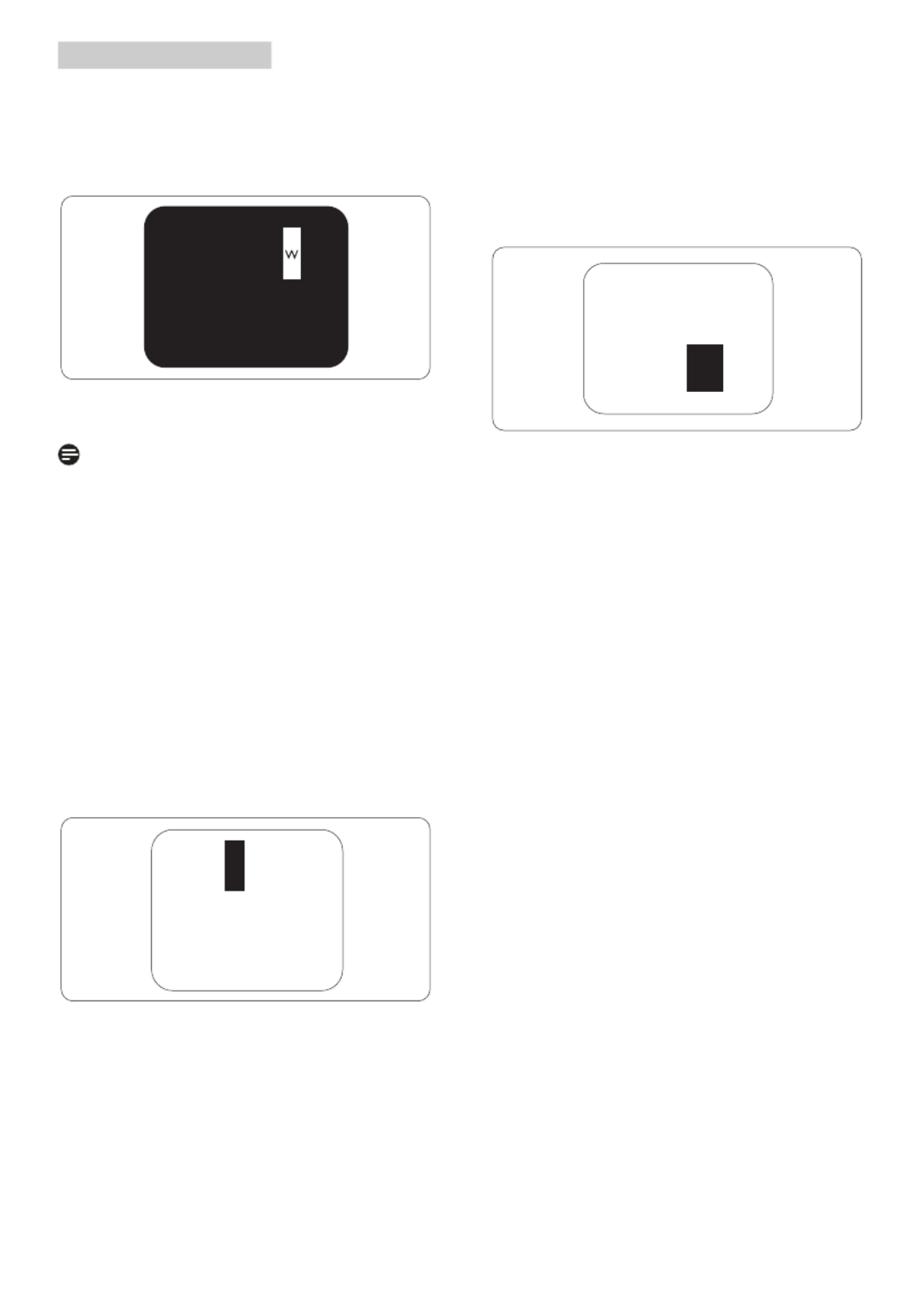
26
7. Klantenzorg en garantie
Twee naast elkaar gelegen verlichte
subpixels:
- rood + blauw = paars
- rood + groen = geel
- groen + blauw = cyaan (lichtblauw)
Drie naast elkaar gelegen verlichte
subpixels (één witte pixel).
Opmerking
Een rood of blauw licht punt moet
meer dan 50 procent helderder zijn dan
aangrenzende punten, terwijl een groen
licht punt 30 procent helderder is dan
aangrenzende punten.
Zwarte punt-defecten
Zwarte punten verschijnen als pixels of
subpixels die altijd donker of 'uit' staan.
Dat wil zeggen dat een zwarte pixel een
subpixel is die op het scherm opvalt als
de monitor een lichtpatroon weergeeft.
Dit zijn de mogelijke soorten zwarte
punt-defecten.
Nabijheid van pixeldefecten
Omdat pixel- en subpixeldefecten van
hetzelfde soort die dicht bij elkaar in
de buurt zijn eerder opgemerkt kunnen
worden, specificeert Philips ook de
toleranties voor de nabijheid van
pixeldefecten.
Pixeldefecttoleranties
Om in aanmerking te komen voor
reparatie of vervanging als gevolg
van defecte pixels tijdens de
garantieperiode, moet een TFT-
scherm in een monitor van Philips
defecte pixels of subpixels hebben
die de tolerantie in de volgende tabel
overschrijden.

27
7. Klantenzorg en garantie
HELDERE PUNTDEFECTEN ACCEPTABEL NIVEAU
1 heldere subpixel 3
2 heldere subpixels naast elkaar 1
3 heldere subpixels naast elkaar (een wit pixel) 0
Afstand tussen twee heldere punten* >15mm
Totaal aantal heldere punten van alle soorten 3
ZWARTE PUNTEN ACCEPTABEL NIVEAU
1 donkere subpixel 5 of minder
2 donkere subpixels naast elkaar 2 of minder
3 donkere subpixels naast elkaar 0
Afstand tussen twee zwarte punt-defecten* >15mm
Totaal aantal zwarte punt-defecten van alle types 5 of minder
TOTAAL AANTAL DEFECTE PUNTEN ACCEPTABEL NIVEAU
Totaal aantal heldere punten van alle types 5 of minder
Opmerking
1 of 2 defecte subpixels naast elkaar komen overeen met 1 defect punt
Produktspecifikationer
| Varumärke: | Philips |
| Kategori: | Övervaka |
| Modell: | V Line 221V8 |
Behöver du hjälp?
Om du behöver hjälp med Philips V Line 221V8 ställ en fråga nedan och andra användare kommer att svara dig
Övervaka Philips Manualer

5 April 2025

4 April 2025

2 April 2025

28 Mars 2025

26 Mars 2025

23 Mars 2025

16 Mars 2025

13 Mars 2025

13 Mars 2025

12 Mars 2025
Övervaka Manualer
- Övervaka Sony
- Övervaka Samsung
- Övervaka Xiaomi
- Övervaka LG
- Övervaka Bosch
- Övervaka Huawei
- Övervaka HP
- Övervaka Panasonic
- Övervaka Daewoo
- Övervaka Epson
- Övervaka Garmin
- Övervaka Honeywell
- Övervaka JVC
- Övervaka JBL
- Övervaka Medion
- Övervaka Olympus
- Övervaka Pioneer
- Övervaka Toshiba
- Övervaka Yamaha
- Övervaka Yealink
- Övervaka Canon
- Övervaka Abus
- Övervaka Ag Neovo
- Övervaka Acer
- Övervaka AOC
- Övervaka Apc
- Övervaka Alienware
- Övervaka Alpine
- Övervaka Alesis
- Övervaka Apple
- Övervaka Acti
- Övervaka Prestigio
- Övervaka Hikvision
- Övervaka BenQ
- Övervaka Sharp
- Övervaka Silvercrest
- Övervaka Hitachi
- Övervaka Thomson
- Övervaka Pyle
- Övervaka Emachines
- Övervaka Asus
- Övervaka Caliber
- Övervaka Hisense
- Övervaka Hyundai
- Övervaka Renkforce
- Övervaka Westinghouse
- Övervaka LC-Power
- Övervaka 3M
- Övervaka Blaupunkt
- Övervaka Maxdata
- Övervaka Lenovo
- Övervaka Thermaltake
- Övervaka EMOS
- Övervaka Salora
- Övervaka Denver
- Övervaka Omron
- Övervaka Tripp Lite
- Övervaka Optoma
- Övervaka DataVideo
- Övervaka Citizen
- Övervaka Schneider
- Övervaka Sanyo
- Övervaka Vitek
- Övervaka Sunstech
- Övervaka TCL
- Övervaka Gigabyte
- Övervaka Mitsubishi
- Övervaka Velleman
- Övervaka Nec
- Övervaka Sunny
- Övervaka BlueBuilt
- Övervaka Marquant
- Övervaka Da-Lite
- Övervaka Haier
- Övervaka Allen & Heath
- Övervaka Iiyama
- Övervaka ProXtend
- Övervaka Plantronics
- Övervaka IFM
- Övervaka Mackie
- Övervaka Fujitsu
- Övervaka AJA
- Övervaka Adj
- Övervaka Element
- Övervaka Asrock
- Övervaka Razer
- Övervaka Neumann
- Övervaka RCF
- Övervaka Barco
- Övervaka Continental Edison
- Övervaka Dahua Technology
- Övervaka Insignia
- Övervaka Viessmann
- Övervaka GeoVision
- Övervaka Peerless-AV
- Övervaka Boss
- Övervaka LaCie
- Övervaka Ricoh
- Övervaka Behringer
- Övervaka Deltaco
- Övervaka PreSonus
- Övervaka Danfoss
- Övervaka Godox
- Övervaka Marshall
- Övervaka Dell
- Övervaka Focal
- Övervaka InFocus
- Övervaka Midas
- Övervaka Festo
- Övervaka IK Multimedia
- Övervaka Samson
- Övervaka Planar
- Övervaka Shure
- Övervaka Konig
- Övervaka Tesla
- Övervaka MSI
- Övervaka Orion
- Övervaka Viewsonic
- Övervaka Swissonic
- Övervaka Waeco
- Övervaka Ikan
- Övervaka IHealth
- Övervaka Chauvet
- Övervaka Peaq
- Övervaka Cooler Master
- Övervaka QSC
- Övervaka Hannspree
- Övervaka ESI
- Övervaka Avocor
- Övervaka Marshall Electronics
- Övervaka Simrad
- Övervaka Jensen
- Övervaka Jung
- Övervaka Vivitek
- Övervaka Newstar
- Övervaka Newline
- Övervaka Genelec
- Övervaka Interlogix
- Övervaka Eizo
- Övervaka Ring
- Övervaka HoverCam
- Övervaka Kindermann
- Övervaka EverFocus
- Övervaka Eurolite
- Övervaka RGBlink
- Övervaka POSline
- Övervaka Peerless
- Övervaka Dynaudio
- Övervaka Atomos
- Övervaka M-Audio
- Övervaka Smart
- Övervaka Mad Catz
- Övervaka NZXT
- Övervaka Krom
- Övervaka Vorago
- Övervaka Monoprice
- Övervaka Promethean
- Övervaka Odys
- Övervaka Yorkville
- Övervaka Fostex
- Övervaka Prowise
- Övervaka HyperX
- Övervaka Stairville
- Övervaka Crestron
- Övervaka Soundstream
- Övervaka Xoro
- Övervaka HKC
- Övervaka I3-Technologies
- Övervaka CTOUCH
- Övervaka Ozone
- Övervaka Ibm
- Övervaka Maxell
- Övervaka Packard Bell
- Övervaka Provision ISR
- Övervaka SPL
- Övervaka Monacor
- Övervaka BOOX
- Övervaka Aputure
- Övervaka Brandson
- Övervaka ARRI
- Övervaka Drawmer
- Övervaka Blue Sky
- Övervaka Zalman
- Övervaka Iadea
- Övervaka Advantech
- Övervaka Hercules
- Övervaka Sonifex
- Övervaka Kali Audio
- Övervaka Ganz
- Övervaka Extron
- Övervaka Legamaster
- Övervaka ELO
- Övervaka Belinea
- Övervaka AVer
- Övervaka Adam
- Övervaka Triton
- Övervaka ITek
- Övervaka Vimar
- Övervaka Kogan
- Övervaka Tannoy
- Övervaka Speco Technologies
- Övervaka Posiflex
- Övervaka Akuvox
- Övervaka Jay-tech
- Övervaka Antelope Audio
- Övervaka MicroTouch
- Övervaka X-Rite
- Övervaka EKO
- Övervaka ONYX
- Övervaka IBoardTouch
- Övervaka Mirai
- Övervaka PeakTech
- Övervaka Elite Screens
- Övervaka Hollyland
- Övervaka Mitsai
- Övervaka Kramer
- Övervaka V7
- Övervaka Skytronic
- Övervaka Palmer
- Övervaka TV One
- Övervaka Christie
- Övervaka Hanwha
- Övervaka Phoenix Contact
- Övervaka COMMBOX
- Övervaka Yiynova
- Övervaka Pelco
- Övervaka Lilliput
- Övervaka LightZone
- Övervaka KRK
- Övervaka Joy-it
- Övervaka AOpen
- Övervaka Ernitec
- Övervaka Planet Audio
- Övervaka EC Line
- Övervaka Datacolor
- Övervaka Fluid
- Övervaka Postium
- Övervaka Atlona
- Övervaka HELGI
- Övervaka Desview
- Övervaka Syscom
- Övervaka Allsee
- Övervaka Alogic
- Övervaka Night Owl
- Övervaka ProDVX
- Övervaka Varad
- Övervaka PureTools
- Övervaka DoubleSight
- Övervaka CTL
- Övervaka Game Factor
- Övervaka Nixeus
- Övervaka Chimei
- Övervaka Blue Sea
- Övervaka AMCV
- Övervaka Faytech
- Övervaka Hamlet
- Övervaka Wyse - Dell
- Övervaka Approx
- Övervaka SWIT
- Övervaka Bauhn
- Övervaka TVLogic
- Övervaka Feelworld
- Övervaka GeChic
- Övervaka Oecolux
- Övervaka ADS-TEC
- Övervaka Satco
- Övervaka SEIKI
- Övervaka Casalux
- Övervaka AMX
- Övervaka Positivo
- Övervaka Jupiter
- Övervaka Transvideo
- Övervaka Innocn
- Övervaka KeepOut
- Övervaka Shimbol
- Övervaka Raysgem
- Övervaka Motrona
- Övervaka Ikegami
- Övervaka AORUS
- Övervaka Elvid
- Övervaka Wohler
- Övervaka Portkeys
- Övervaka Mimo Monitors
- Övervaka Neat
- Övervaka Gamber-Johnson
- Övervaka Enttec
- Övervaka American Dynamics
- Övervaka AIS
- Övervaka Eve Audio
- Övervaka Wortmann AG
- Övervaka Viotek
- Övervaka Vidi-Touch
- Övervaka KTC
- Övervaka CoolerMaster
- Övervaka Mobile Pixels
- Övervaka Atlantis Land
- Övervaka HEDD
- Övervaka Colormetrics
- Övervaka SMART Technologies
- Övervaka Monkey Banana
- Övervaka SmallHD
- Övervaka IStarUSA
- Övervaka Qian
- Övervaka UPERFECT
- Övervaka Freedom Scientific
- Övervaka OSEE
- Övervaka GVision
- Övervaka Voxicon
- Övervaka CSL
- Övervaka Mybeo
- Övervaka Bearware
- Övervaka IOIO
- Övervaka DTEN
- Övervaka Cocopar
- Övervaka Titan Army
- Övervaka Xenarc
- Övervaka Delvcam
- Övervaka Wimaxit
- Övervaka BookIT
- Övervaka SideTrak
- Övervaka TRIUMPH BOARD
- Övervaka Japannext
Nyaste Övervaka Manualer

9 April 2025

9 April 2025

8 April 2025

8 April 2025

7 April 2025

5 April 2025

4 April 2025

2 April 2025

2 April 2025

2 April 2025